
Numele paginii de pe Facebook ar trebui să atragă și să provoace dorința de a afla exact ce conține. Rețeaua socială este proiectată astfel încât schimbarea numelui paginii să nu fie întotdeauna furnizată fără instrucțiuni suplimentare. Luați în considerare în detaliu procesul de a efectua ajustări de la toate tipurile de dispozitive.
Opțiunea 1: versiunea PC
Gestionarea paginilor personale Utilizarea unei versiuni de calculator a rețelei sociale este disponibilă în toate browserele de acțiune. Procesul de a face modificări ale numelui nu va provoca dificultăți chiar și la novice, dar ar trebui luate în considerare unele reguli Facebook, inclusiv numele paginilor.
Important! Înainte de a schimba numele paginii, țineți cont de faptul că ar trebui să reflecte cu exactitate conținutul și să nu inducă în eroare utilizatorii. De asemenea, în informațiile personale este interzisă utilizarea cuvintelor "oficiale" și "Facebook" atât în limbile engleză, cât și în alte limbi. Regulile sunt interzise să insulte sau să încalce demnitatea cetățenilor.
- Pe pagina principală Facebook din colțul din dreapta sus, faceți clic pe un triunghi inversat mic.
- Lista derulantă va conține toate paginile la care se deschide accesul la administrare. Ar trebui să alegeți numele pe care doriți să îl schimbați.
- Derulați în jos pagina. În pagina din stânga jos, faceți clic pe butonul "Informații".
- Opusul denumirii de actorie a paginii, trebuie să faceți clic pe butonul "Editați".
- Apare o fereastră mică cu două câmpuri. Primul nume este numele actual al paginii dvs. și în al doilea disponibil câmpul pentru introducerea unui nou. Nu ar trebui să existe mai mult de 40 de caractere.
- După introducerea noului nume de pagină, faceți clic pe partea de jos a "Continuați".
- Într-o fereastră de avertizare, modul în care un nume nou va arăta în comparație cu cel vechi, verificați corectitudinea datelor introduse și faceți clic pe "Solicitări de solicitare".
- O fereastră apare cu un mesaj pe care administrația va lua în considerare cererea dvs. de amendamente. În ciuda faptului că rețeaua socială avertizează aproximativ 72 de ore de verificare, de regulă, procesul durează câteva minute. Faceți clic pe "OK" pentru a confirma.
- După primirea aprobării în câmpul "Notificare", veți vedea un mesaj similar.
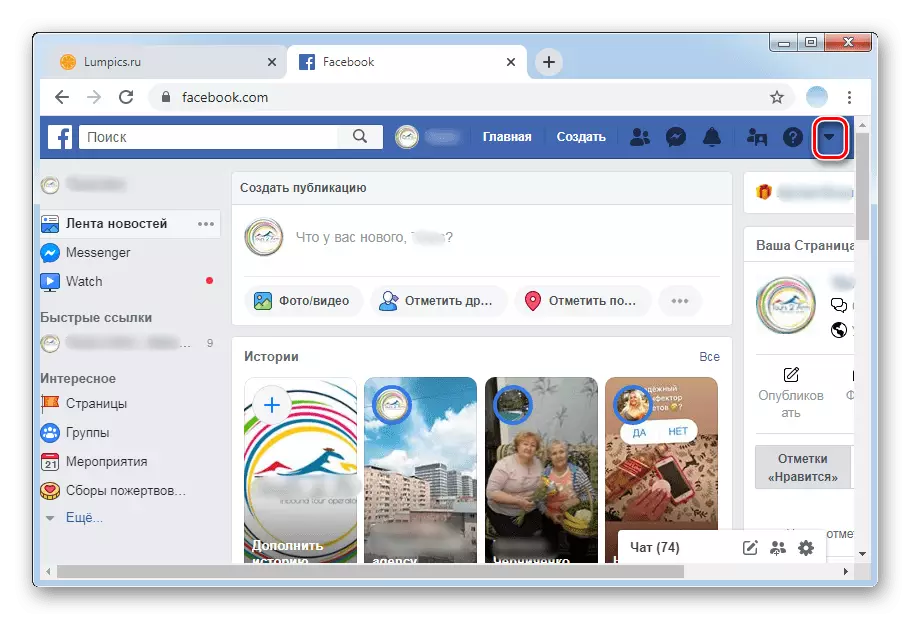
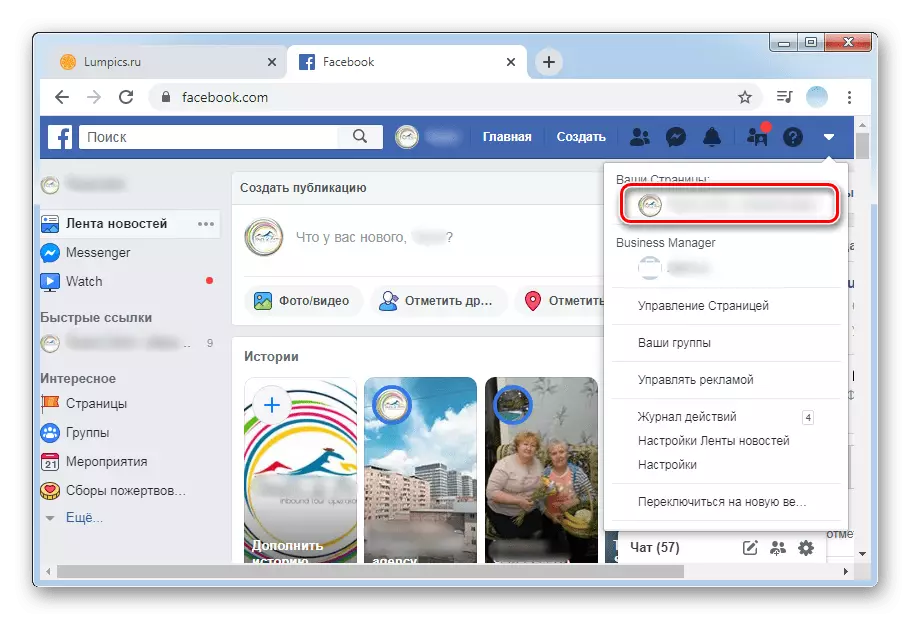
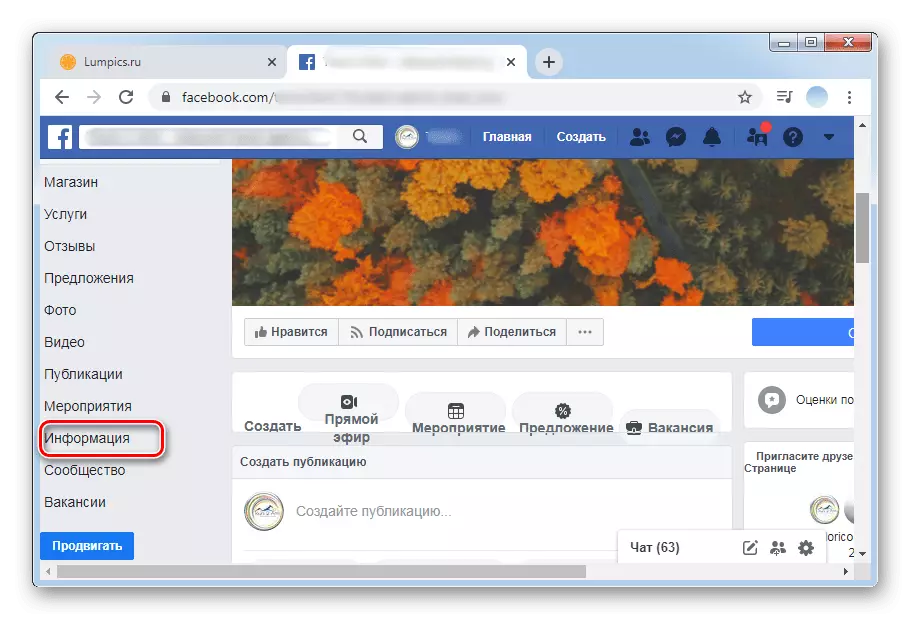
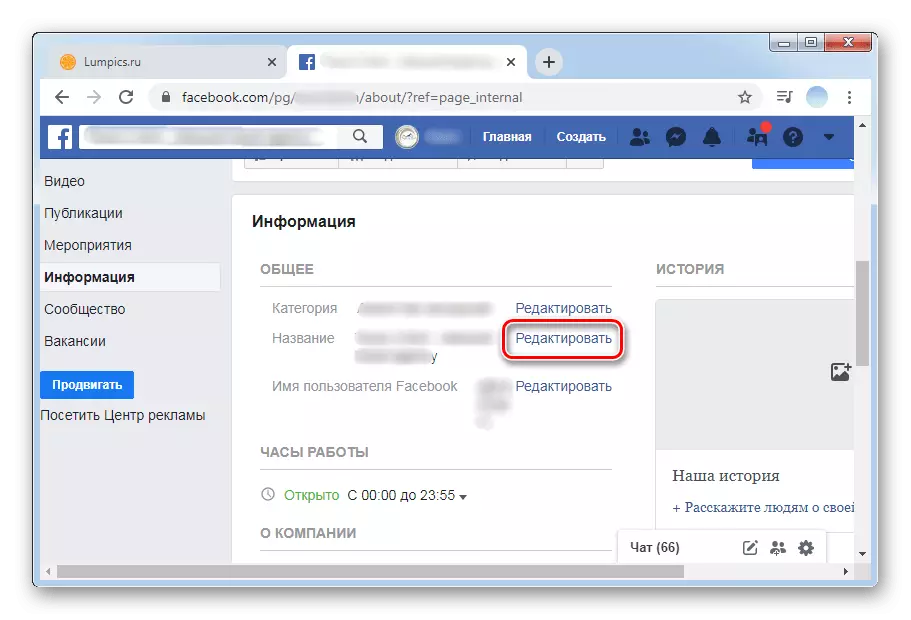
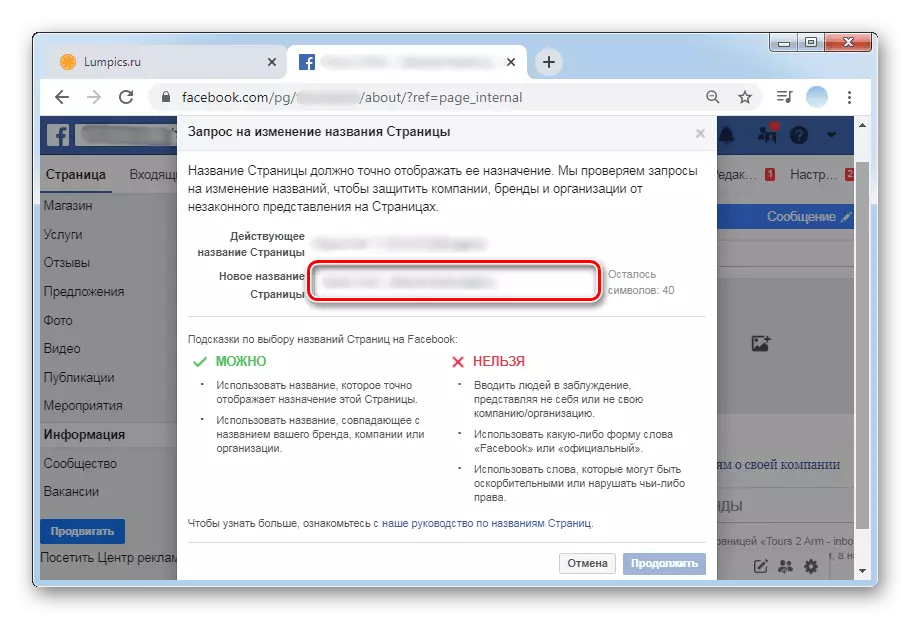
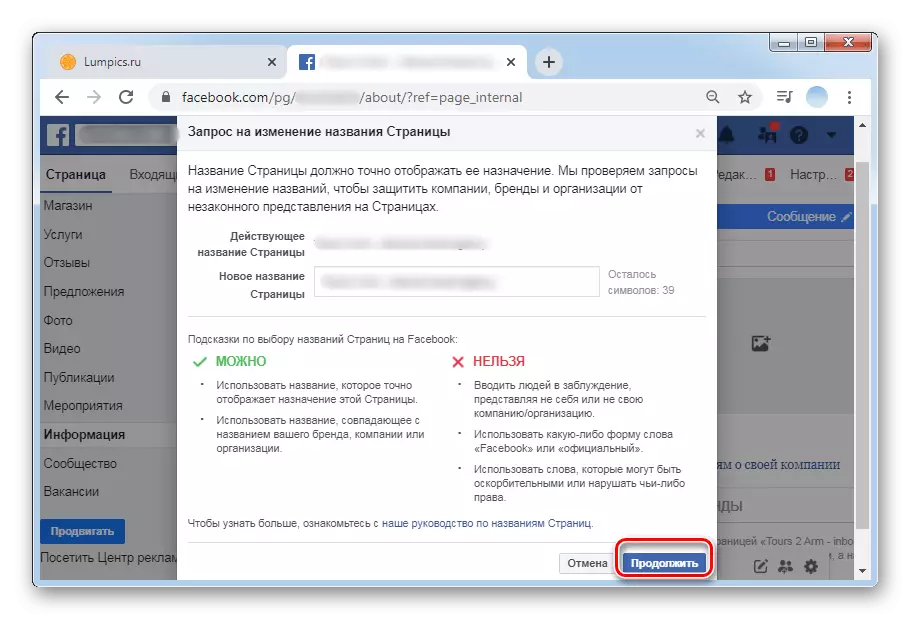
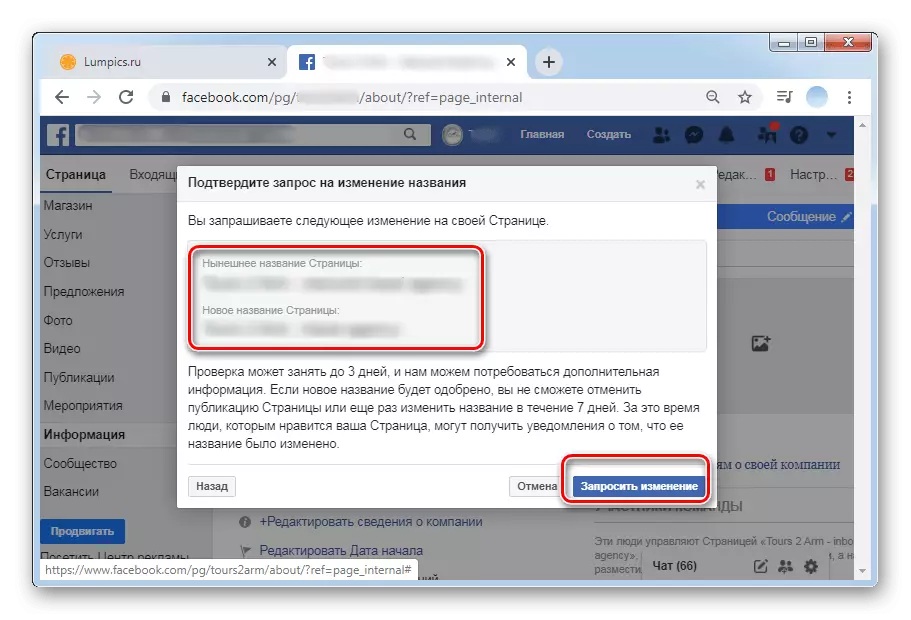
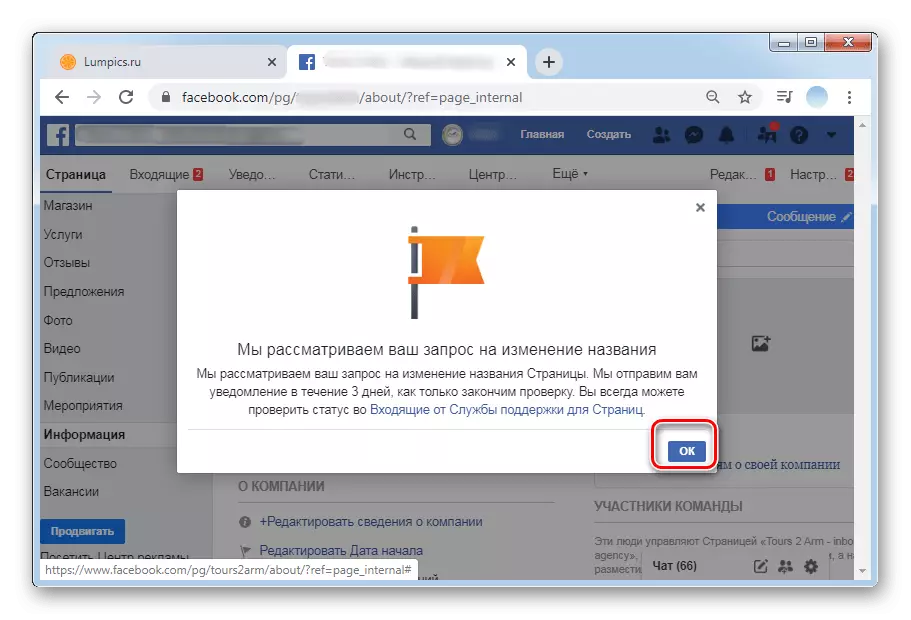
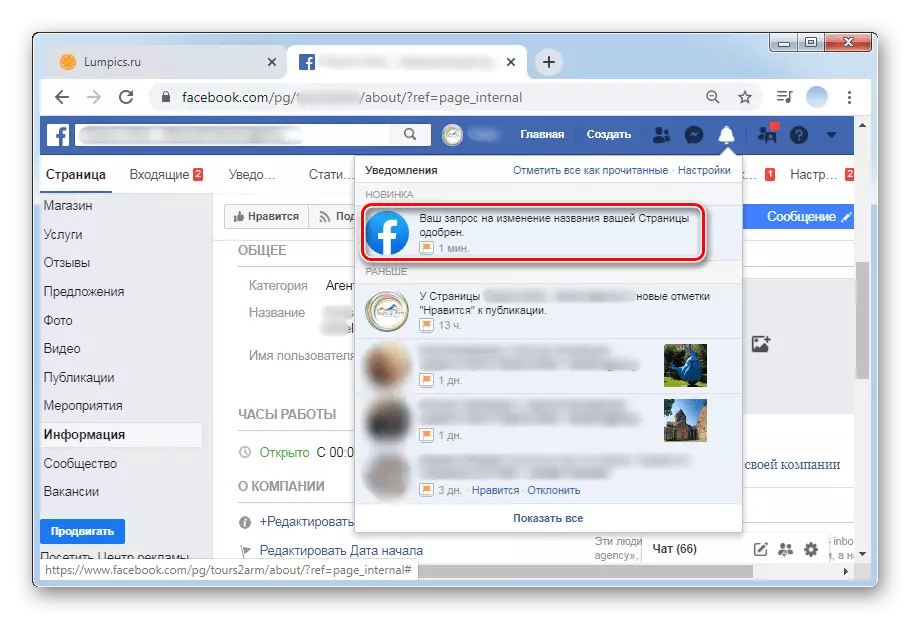
Potrivit regulilor Facebook, numele oricărei pagini poate fi schimbat un număr nelimitat de ori, dar nu mai des o dată pe săptămână. Dacă administrația nu aprobă o modificare modificată, numele inițial este menținut.
Opțiunea 2: Aplicații mobile
Aplicațiile mobile de marcă Facebook pentru Android și IOS permit, de asemenea, proprietarilor de pagini să ajusteze datele cu caracter personal. Procesul diferă de versiunea web numai caracteristicile interfeței mobile.
- Deschideți aplicația și în colțul din dreapta jos faceți clic pe trei benzi orizontale.
- Atingeți de titlul paginii pe care doriți să o modificați.
- În partea dreaptă superioară, atingeți pictograma sub forma unei unelte.
- În lista de setări, selectați "Informații de pagină".
- Primul domeniu cu posibilitatea de amendamente este numele. Apasa pe el.
- Specificați noul cuvânt sau frază dorită, care va afișa esența paginii. Maximul a permis 40 de caractere.
- După efectuarea modificărilor și a controalelor, faceți clic pe "Salvați" sau "Salvați". Chiar și în versiunea în limba rusă a aplicației, unele butoane sunt afișate în limba engleză.
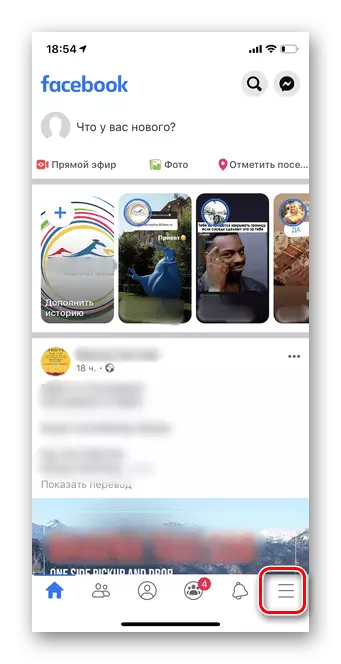
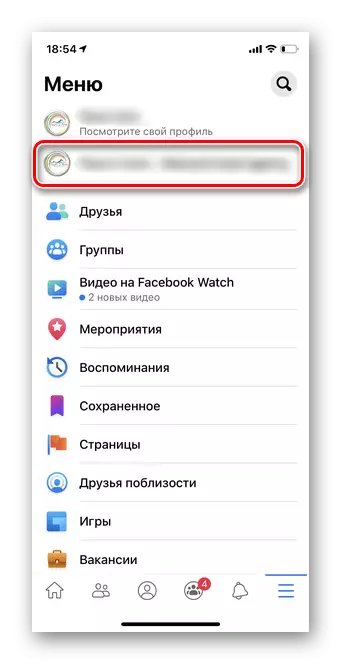
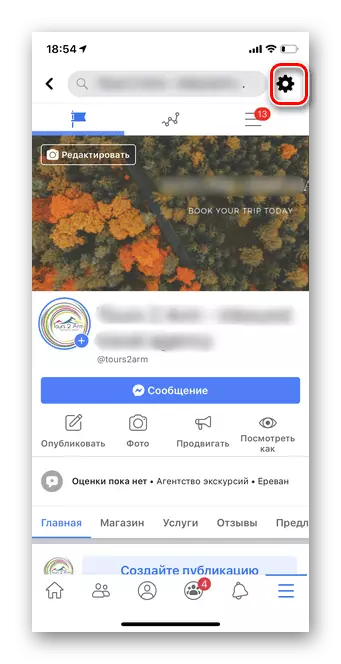
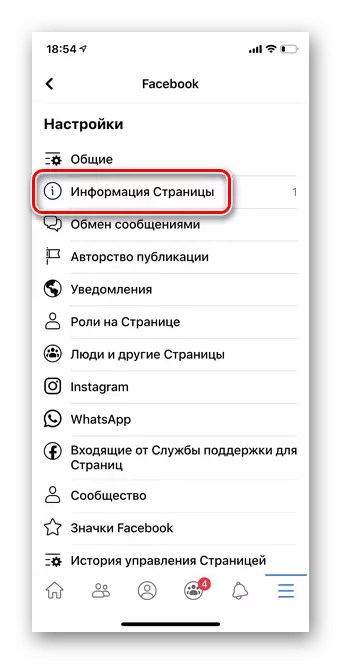
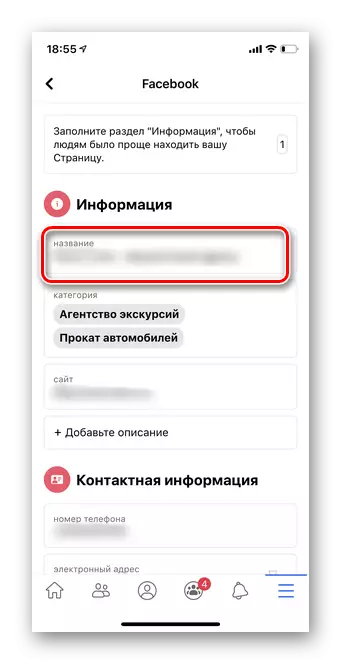
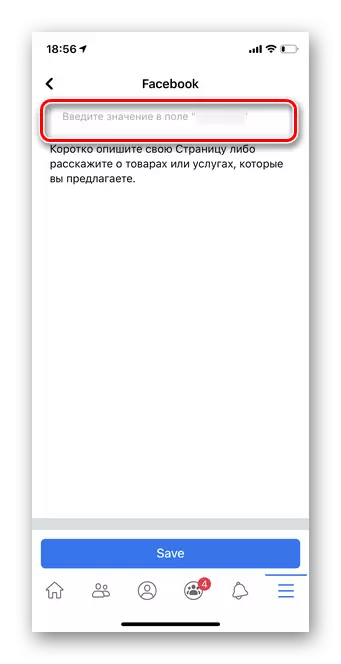
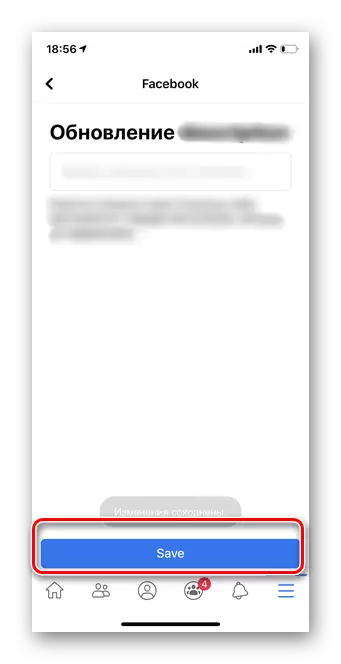
Dacă noul nume nu a fost aprobat
Există cazuri în care Administrația Facebook respinge o cerere de modificare a titlului paginii. Acest lucru se datorează, de obicei, unei încălcări grave a normelor comunitare, dar există și alte motive de luat în considerare.
Printre cele mai comune este inconsecvența noului nume de conținut al titlului, care, probabil, a fost schimbată pentru a atrage publicul. Un alt motiv poate fi un plagiat sindicat din alte surse. Pentru a vă face numele cât mai repede posibil, urmați următoarele recomandări:
- Înainte de a schimba numele paginii, căutați grupuri și alte pagini. Aceasta va elimina repetarea și va alege cel mai bun nume al numelui pe care îl doriți și utilizatorii.
- Utilizați cuvintele în limba dvs. maternă Dacă publicul dvs. este extrem de îngust și din regiunea dvs., în limba engleză - pentru pagini cu posibili utilizatori din întreaga lume.
Am examinat în detaliu nuanțele de schimbare a numelui paginii pe Facebook. În cadrul tuturor regulilor, administrarea rețelei sociale este ușor și rapid, va arăta abonaților dvs. să anunțe despre schimbarea numelui.
